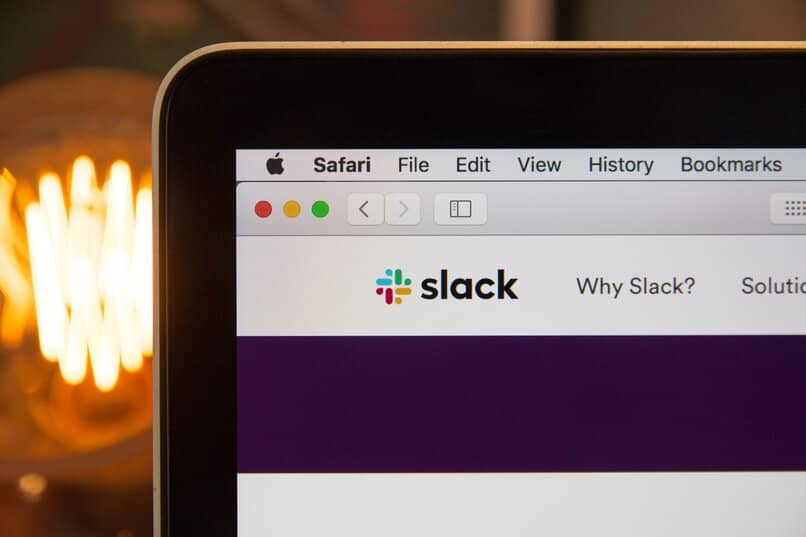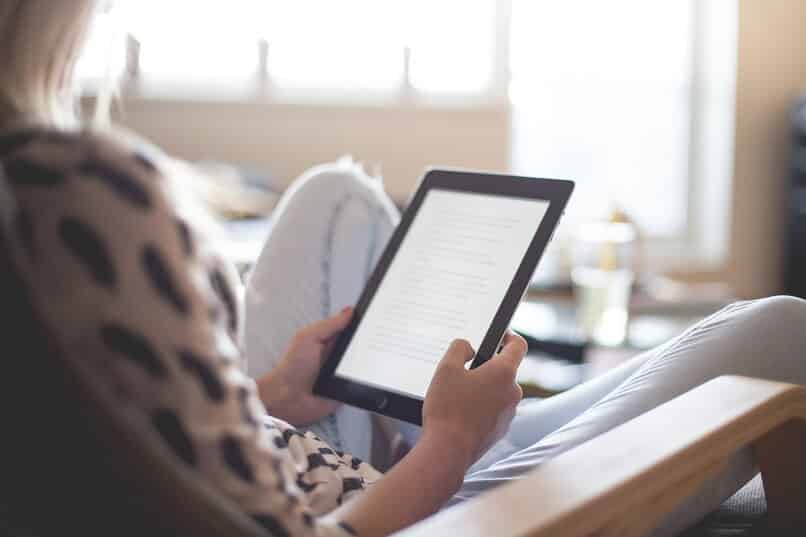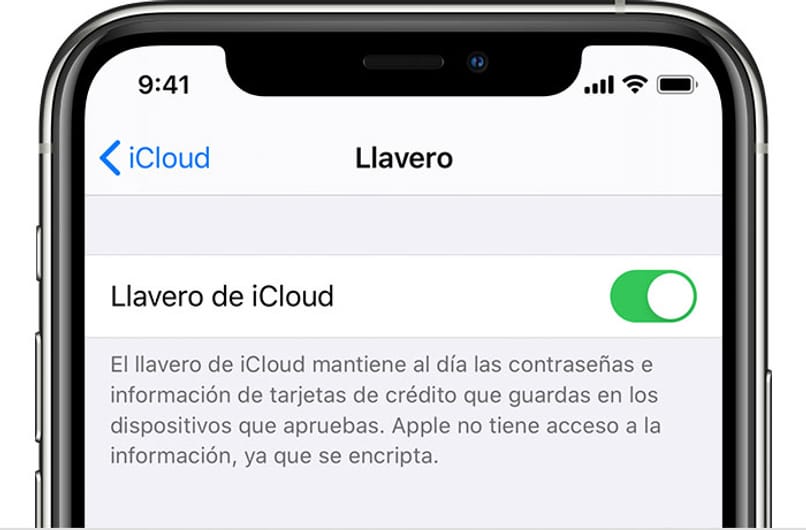عندما نستخدم تطبيق مراسلة ، يحدث نفس الشيء ، ربما عند كتابة رسالة أو مستند ندرك بعد إرساله من أجهزتنا أنه يحتوي على بعض الأخطاء ، لذلك من الضروري حذفها أو تعديلها بشكل صحيح.
يوجد هذا الاحتمال في Slack ، يتيح لنا هذا البرنامج تصحيح أي خطأ حدث عند كتابة رسالة ، إما بالسماح لنا بتعديله أو حذفه نهائيًا . ندعوك لاكتشاف كيفية القيام بذلك بسهولة وسرعة.
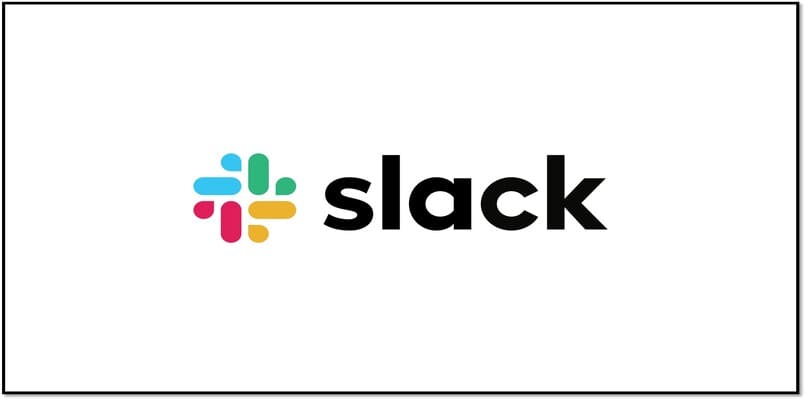
كيفية حذف رسائل محددة أو جملة؟
الآن ، إذا لم يكن لديك أي قيود لحذف الرسائل في مجموعتك ، أو كنت مستخدمًا واحدًا وتريد حذف رسالة لتتمكن من القيام بذلك في Slack ، فيجب عليك تنفيذ الخطوات التالية:
- من جهاز كمبيوتر: يجب عليك تحديد موقع الرسالة التي تريد حذفها ، ثم النقر فوق النقاط الثلاث الموضحة في الرسالة المذكورة ، وبذلك سترى خيار حذف الرسالة ، ثم حددها والمتابعة للنقر فوق حذف وهذا كل شيء ، ستكون قد أكدت حذف الرسالة المذكورة.
- من جهاز محمول: حدد مكانك في الرسالة التي ستقوم بحذفها ، بمجرد الحصول عليها ، استمر في الضغط عليها حتى يتم عرض خيار حذف الرسالة. الآن يجب النقر فوق هذا الخيار مرتين لتأكيد حذف الرسالة.
حذف الرسائل هو احتمال لدى جميع مستخدمي Slack. ومع ذلك ، إذا كنت مرتبطًا بقناة ، فيمكن لمسؤولها رفض هذا الإجراء ، نظرًا لأنهم مسؤولون عن تعيين الأدوار لأعضاء الفريق وتكوين الأذونات لأعضائهم ، لذلك إذا لم تتمكن من حذف رسالة ، يجب عليك مراجعة ذلك المسؤول.
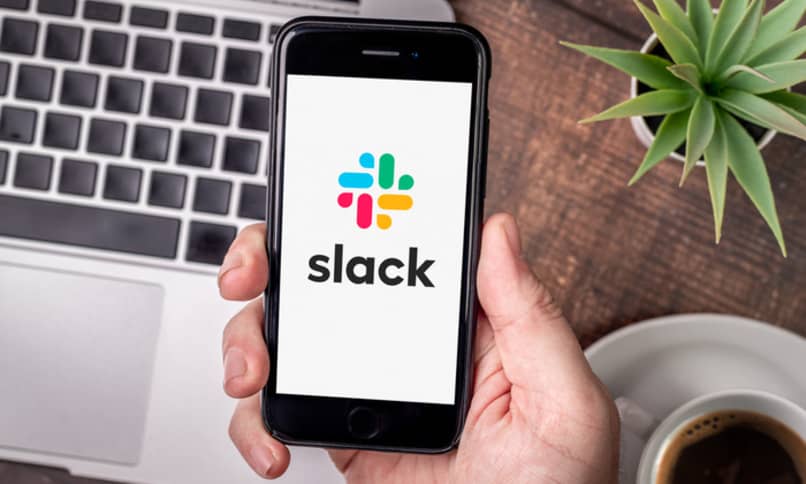
ضع في اعتبارك أنه نظرًا لأنها قناة بها العديد من الأعضاء . فقد يقرر المسؤولون أن يكونوا هم من يحذفون الرسائل التي بها أخطاء مرسلة في القنوات المذكورة . سواء كانت عامة أو خاصة. تحتاج أيضًا إلى توخي الحذر عند تحديد الرسائل المراد حذفها لأن هذا الإجراء دائم . هناك نقطة أخرى يجب مراعاتها وهي أنه من غير الممكن حذف الرسائل بشكل مجمّع ، يمكن لمسؤولي القناة فقط القيام بذلك ولهذا يجب عليهم حذف القناة المذكورة.
احذف قناة
يعد حذف القناة خيارًا عندما لا تكون هناك حاجة إلى القناة. يتم إنشاء هذه القنوات كمجموعات عمل تضم عدة أعضاء ، لذلك بمجرد تحقيق الغرض منها ، يمكن حذفها. لا يمكن تنفيذ هذا الإجراء إلا من قبل المسؤولين أو مالكي القناة المذكورة ، مع الأخذ في الاعتبار أنه من خلال القيام بذلك ، سيتم فقد جميع محتويات هذه القنوات نهائيًا. للمتابعة لحذف قناة ، يجب عليك القيام بما يلي:
- افتح التطبيق أو البرنامج الخاص بك اعتمادًا على حالة Slack ، الآن عليك فقط تحديد موقع القناة التي تريد حذفها.
- بمجرد تحديد الموقع ، انقر فوق اسم القناة المذكورة ، وسترى خيار الإعدادات ، وحدده ، ثم انقر فوق حذف القناة.
- ستتمكن من رؤية خيار آخر يقول: احذف هذه القناة ، انقر عليها ثم تابع تحديد المربع المجاور للتعبير ما إذا كنت تريد حذف هذه القناة نهائيًا.
- أخيرًا ، انقر فوق حذف القناة وهذا كل شيء ، ستتمكن من حذف قناة نهائيًا في Slack.
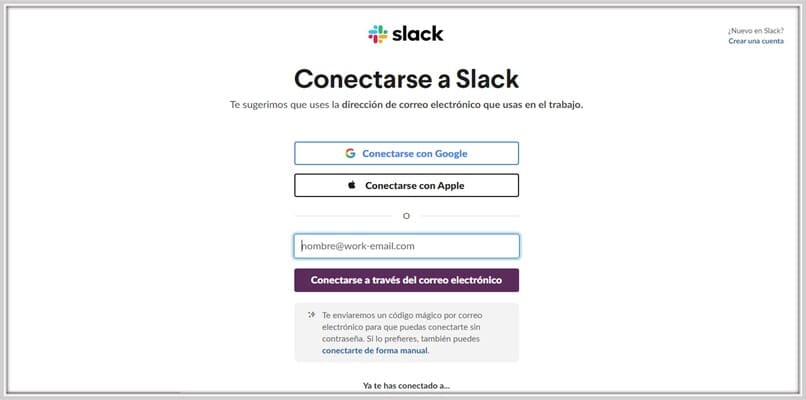
تعيين سياسة المحادثة
لا يمكن تعيين سياسات المحادثة هذه إلا من قبل مالكي مجموعات العمل هذه التي تم إنشاؤها في Slack ، والتي لا يتم تمكين وظيفتها إلا في الإصدار المدفوع من البرنامج. هؤلاء المالكون هم الذين يحددون نوع المحادثات التي يمكن إجراؤها من خلال قناة Slack. بمعنى آخر . يجب عليهم تقديم تعليمات واضحة حول أنماط الرسائل والغرض منها وفترات حفظها لجميع أعضاء المجموعة.
كيف أضبط أذونات لتعديل الرسائل؟
لن يتمكن من تعيين أذونات لتعديل الرسائل إلا من يملكون أو مشرفو مجموعات العمل في Slack . يجب أن يقرروا أنواع الحريات المتعلقة بتحرير وحذف الرسائل التي سيكون لأعضاء مجموعاتهم. بصفتك مسؤولاً عن مجموعة . يجب أن تأخذ في الاعتبار إيجابيات وسلبيات الأذونات التي يمكنك إنشاؤها.
من بين الأذونات التي يمكنك تعيينها كمسؤول لإحدى هذه المجموعات داخل Slack هي “تعيين فاصل زمني لتحرير الرسائل” و “تعيين الأذونات لحذف الرسائل”. فيما يلي نصف كيف يمكنك تعيين كل من هذه الأذونات في مجموعتك.
- تعيين فاصل زمني لتحرير الرسائل : يمكن تعيين هذا النوع من الأذونات للمستخدمين المنتمين إلى المجموعة لتحرير الرسائل مع مراعاة هذه الخيارات ؛ أبدًا ، في أي وقت . بعد دقيقة واحدة أو في فترات زمنية محددة بعد إرسال الرسائل المذكورة.
- للقيام بذلك . يجب عليك الدخول إلى برنامج Slack الخاص بك ، ثم تحديد موقع مجموعة العمل الخاصة بك والنقر فوق اسمها لعرض قائمة.
- في هذه القائمة ، تابع تحديد خيار الإعدادات والإدارة . والآن سيظهر خيار إعدادات مساحة العمل.
- انقر الآن على المكان الذي يشير إليه أذونات ، ثم حدد توسيع ، ثم في السماح بالتحرير ، سترى الخيارات المتعلقة بالوقت الذي يجب عليك تعيينه كإذن لتحرير الرسائل.
- إذا اخترت الخيار أبدًا. فسيتم تطبيقه على الفور ، مما يجعل من المستحيل على أعضاء المجموعة تحرير الرسائل. بمجرد تعيين الوقت . كل ما عليك فعله هو تحديد خيار حفظ وهذا كل شيء.
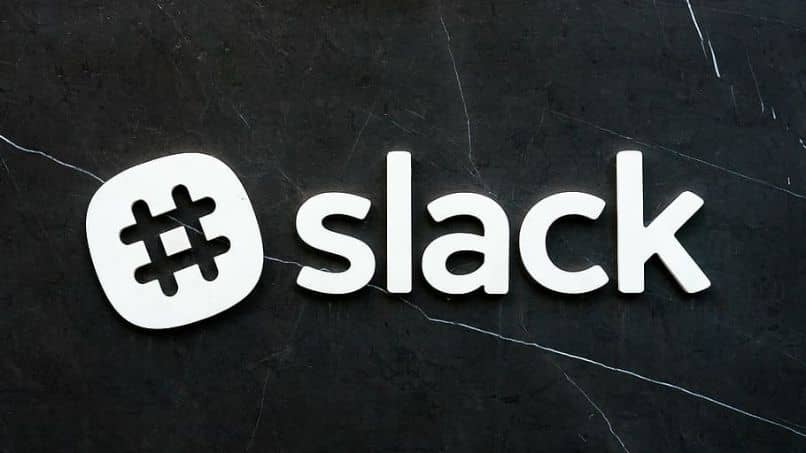
بهذه الطريقة يمكنك تعيين إذن الفاصل الزمني لتحرير الرسائل في مجموعتك. الآن دعنا نرى كيف يمكنك تعيين أذونات لحذف الرسائل في مجموعة عمل من Slack.
- أدخل حساب Slack الخاص بك من أي جهاز وتابع لتحديد اسم مجموعة العمل الخاصة بك.
- حدد قائمة الخيارات الموجودة هناك ، وانقر الآن على الإدارة ثم على إعدادات مساحة العمل.
- هناك سترى خيار الأذونات . تابع لتحديده ثم انقر فوق خيار توسيع.
- سترى الآن خيار الأشخاص الذين يمكنهم حذف الرسائل . حيث يمكنك رؤية أعضاء مجموعتك وتعيين من يمكنه حذف الرسائل. الآن عليك فقط النقر فوق حفظ والانتهاء من ذلك.